Arbeta med sidor för modellbaserade appar
Appdesignersidor är behållare för en eller flera tabeller eller instrumentpaneler. Du kan välja om sidan ska visas i appnavigeringen (webbplatsöversikten) eller inte.
Skapa en sida
Följ dessa steg för att skapa en sida:
- Välj Ny sida i appdesigner.
- Välj sidtyp och välj Nästa:
- Tabellbaserad vy och formulär: Visa poster i en standardtabell eller anpassad tabell i en listvy på helsida. Om du skapar en datavysida läggs också en associerad formulärsida till för visning och redigering av data för en markerad post. Mer information: Tabeller i Dataverse
- Instrumentpanel: Visa diagram och tabeller från flera entiteter för att visualisera data på en enda sida. Välj ett eller flera system, interaktiva instrumentpaneler eller Power BI instrumentpaneler. Mer information: Skapa eller redigera instrumentpaneler i modellbaserade appar
- Anpassad: Utforma och skapa en sida som bygger på en arbetsyteapp. Mer information: Översikt över anpassade sidor för en modellbaserad app
- Om du inte vill att sidan ska visas i appens webbplatsöversikt avmarkerar du alternativet Visa i navigering.
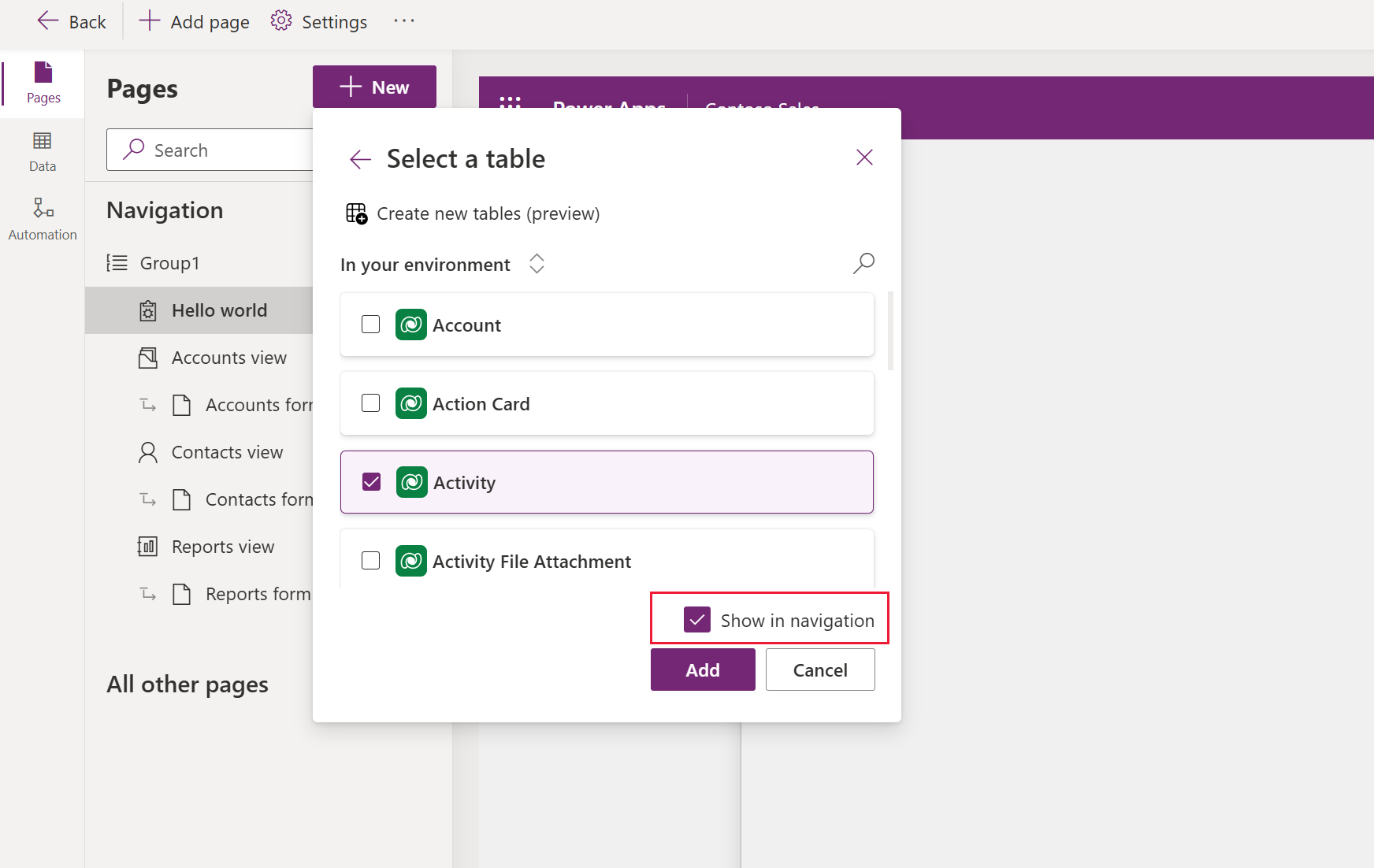
- Välj de komponenter du vill ha.
- Markera Lägg till.
Arbeta med tabeller på en sida
Skapa och redigera tabeller direkt från appdesignern.
Skapa en tabell för en sida
- I modellbaserade appdesigner, välj Lägg till sida, välj Tabellbaserad vy och formulär som sidtyp och välj Nästa.
- Välj Skapa ny tabell. Om din tabell redan har skapats, välj den i listan.
- Om du valde Skapa en ny tabell:
- Ange tabellens namn i fältet Visningsnamn.
- Du kan även ange tabellen Postägarskap i området Avancerade alternativ.
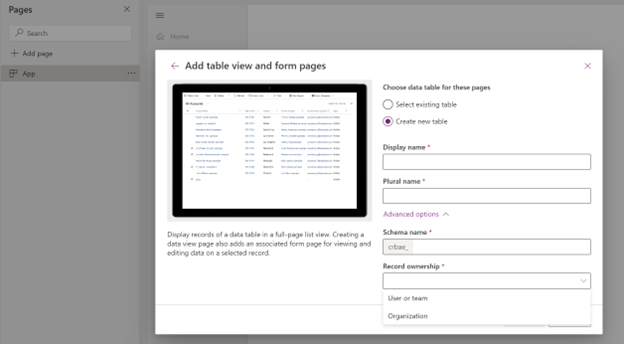
- Välj Skapa.
Redigera en tabell för en sida
Välj i området Sidor i appdesignern ... till höger om tabellnamnet och välj sedan Redigera.
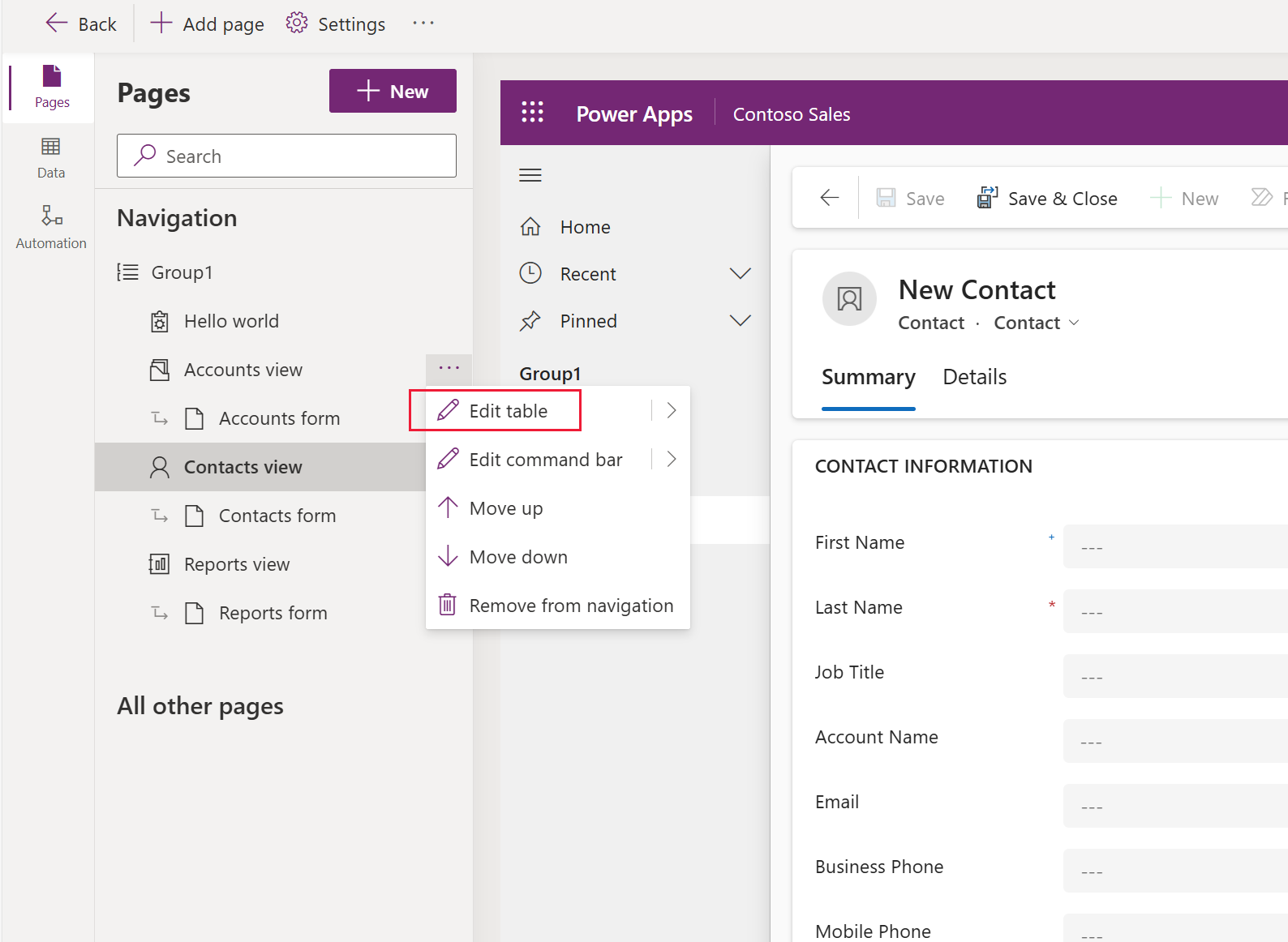
Tabelldesignern öppnas och du kan ändra tabellen.
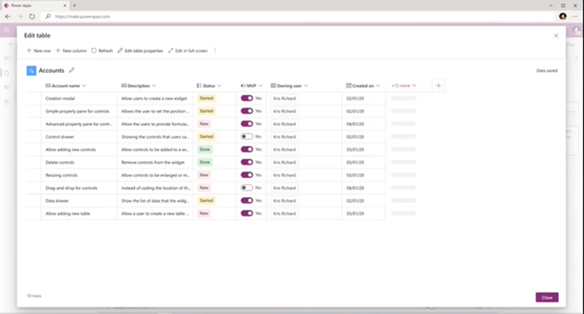
Om du vill ta bort tabellen stäng i tabellnavet, markerar du ... till höger om tabellens namn och väljer sedan Ta bort.
Ta bort en sida
För att ta bort en sida, utför följande steg:
- Välj en sida.
- I ellipsen (...) välj Ta bort 'Sidanamn'.
Nästa steg
Skapa och anpassa ett modelldrivet appformulär
Feedback
Kommer snart: Under hela 2024 kommer vi att fasa ut GitHub-problem som feedbackmekanism för innehåll och ersätta det med ett nytt feedbacksystem. Mer information finns i: https://aka.ms/ContentUserFeedback.
Skicka och visa feedback för